- 1Spring Security原理_spring security 实现原理
- 2Pycharm的Terminal中没有WSL了_pycharm 找不到wsl
- 3外部变量与全局变量_外部变量和全局变量
- 4在Java中 byte[]与String相互转换时数据不一致_java 字符串转byte[]后数值不对
- 5[5]云计算概念、技术与架构Thomas Erl-第8章上 特殊云机制[week7]
- 6ES客户端(RestHighLevelClient、SpringDataElasticsearch 框架)使用指南
- 7RabbitMQ之三种队列之间的区别及如何选型
- 8全国计算机OFFICE二级考试大纲,全国计算机等级考试二级MSOffice高级应用考试大纲...
- 915-mongodb_monggodb可以简单的模仿下关系型数据库
- 10前端开发工具有哪些?哪一款最好用?
Tomcat安装与配置(详细教程)_tomcat安装及配置教程
赞
踩
一、安装Tomcat服务器
1.下载地址(Tomcat官网)http://tomcat.apache.org/
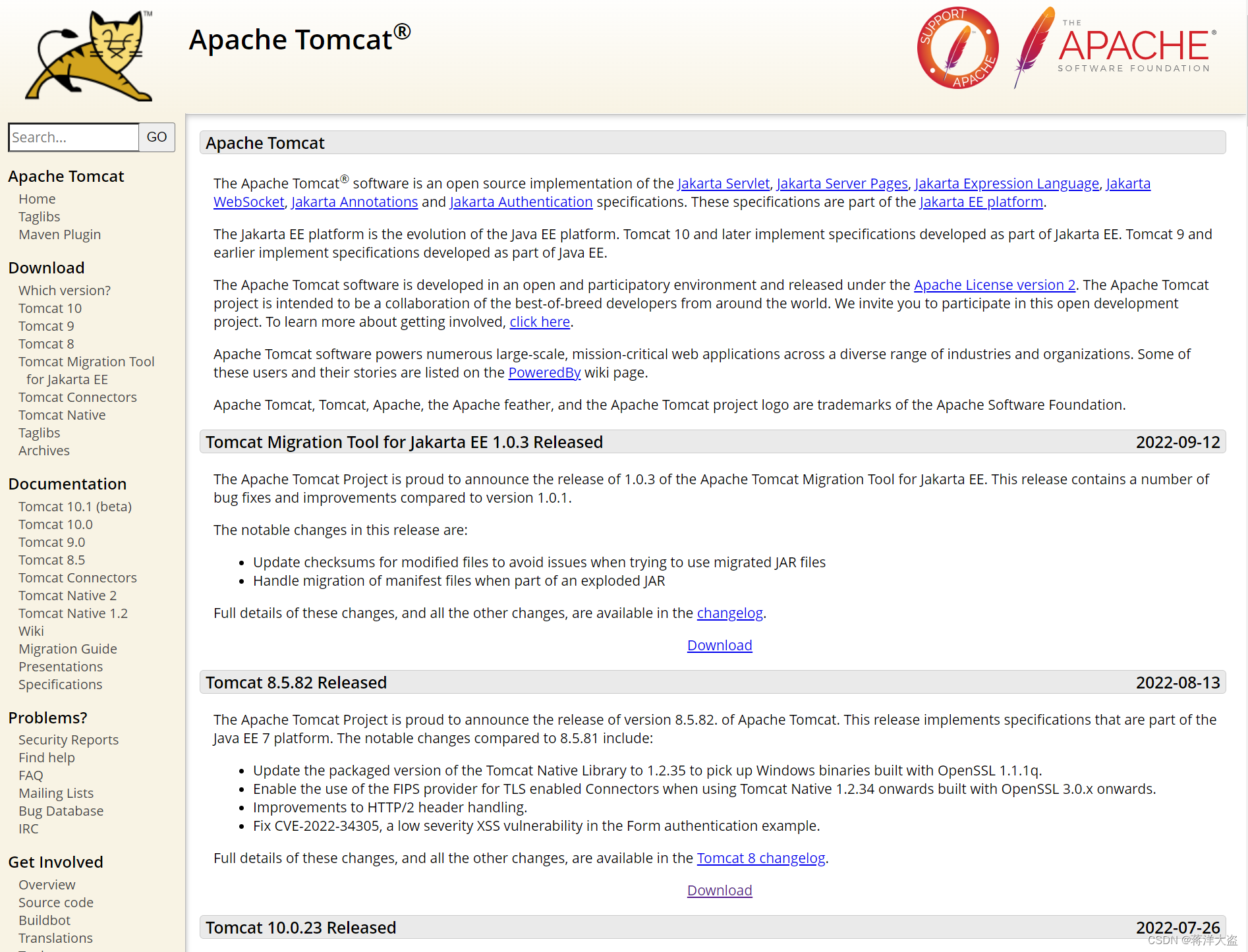
2.将下载的zip文件解压到指定的目录(例如:D盘,目录不要有中文)
D:\apache-tomcat-9.0.43
二、配置Tomcat环境变量
(1)复制Tomcat的安装路径(D:\apache-tomcat-9.0.43)
(2)此电脑→属性→高级系统设置→环境变量
(3)系统变量→新建→变量名:CATALINA_HOME 变量值:Tomcat的安装路径→确定
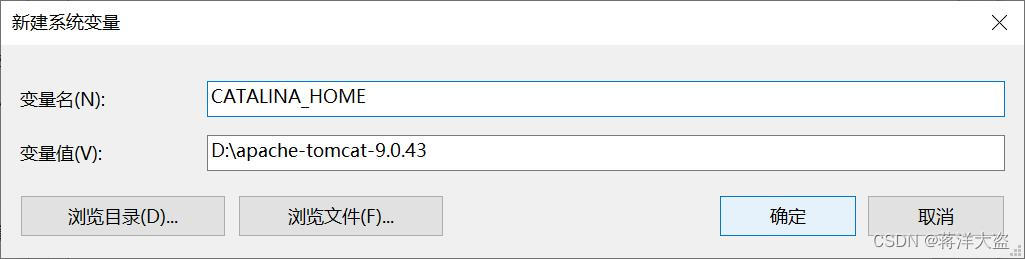
(4)系统变量→Path→编辑→新建→输入%CATALINA_HOME%\bin
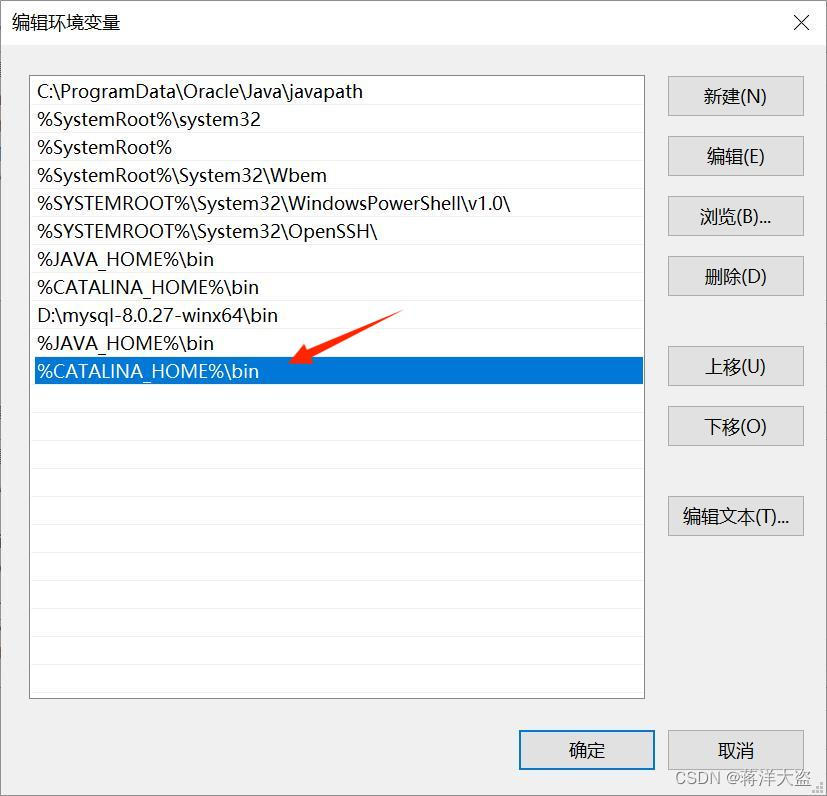
(5)确定→确定→确定
三、启动并测试Tomcat
1.启动Tomcat
在Tomcat安装路径下的bin目录里找到startup.bat,双击运行,保持窗口打开状态
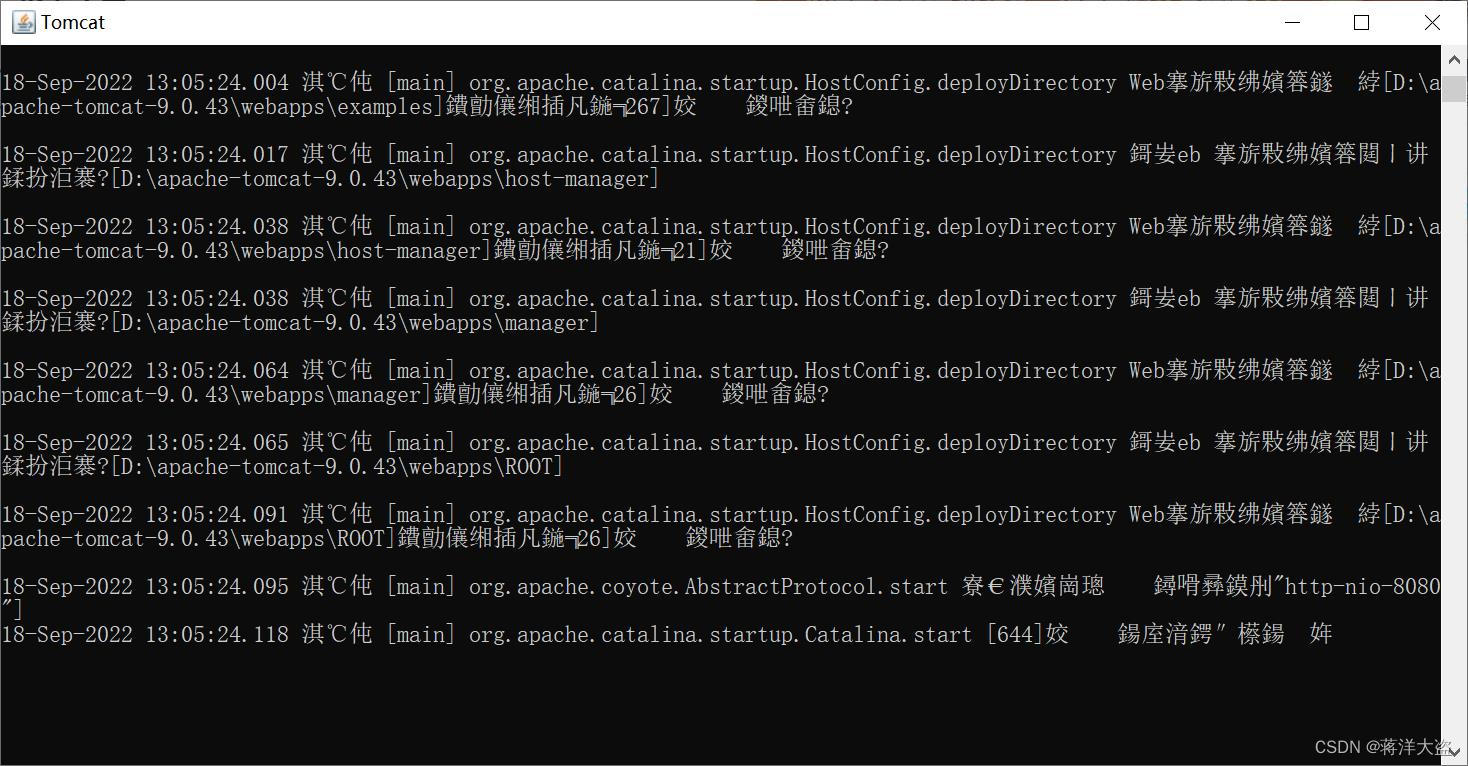
2.测试Tomcat
打开浏览器,在地址栏输入http://localhost:8080/或http://127.0.0.1:8080/,能看到Tomcat首页即启动成功(若出现闪退现象,请先检查环境变量配置是否正确)
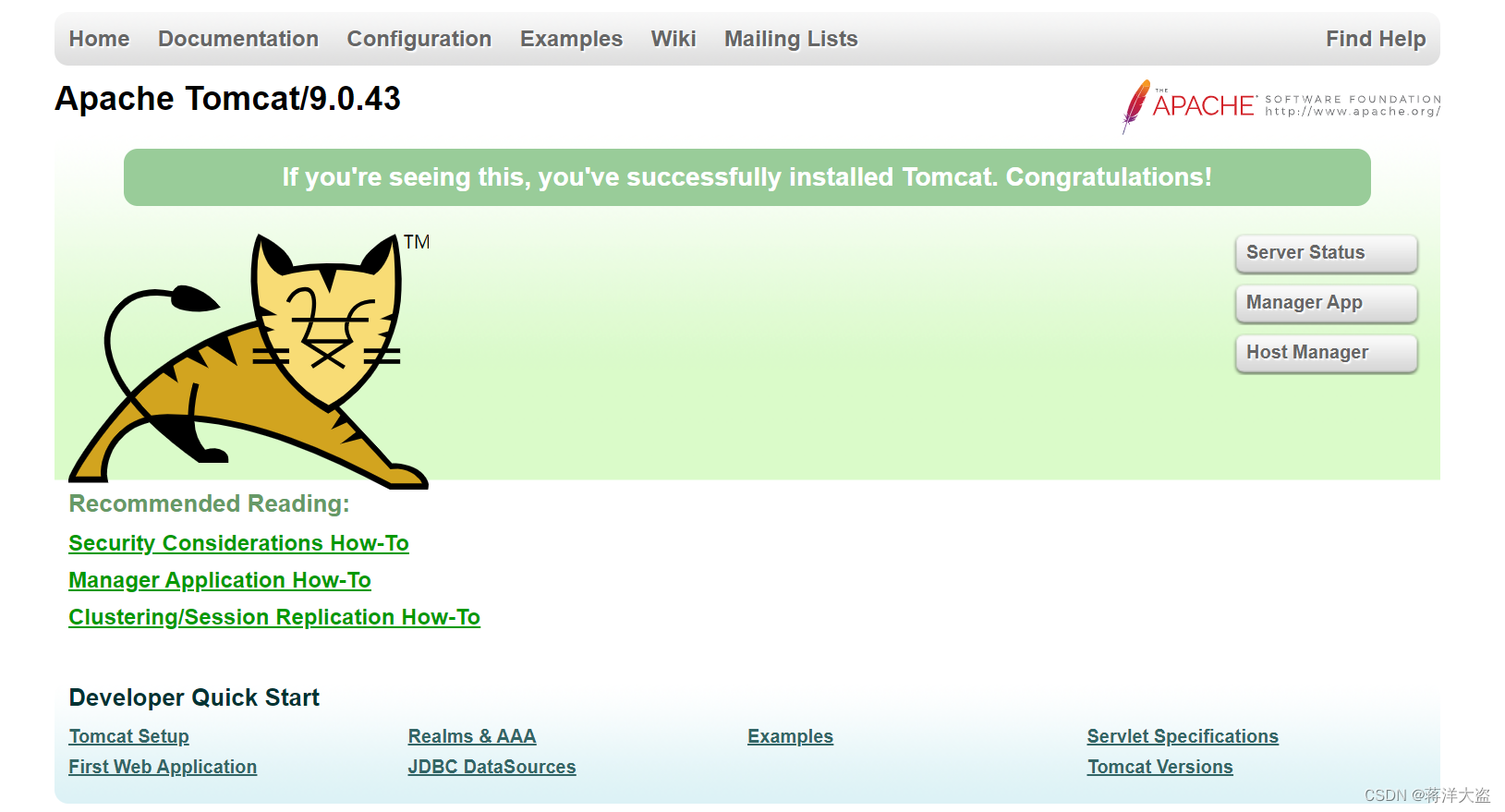
3.关闭Tomcat窗口,Tomcat服务器关闭
四、安装Eclipse
1.下载地址https://www.eclipse.org/downloads/packages/
选择Eclipse IDE for Enterprise Java and Web Developers,按需求选择符合自己操作系统的版本
2.将安装包解压到安装目录(例如:D盘)
3.打开eclipse目录,双击eclipse.exe
4.Workspace选择工作路径,可默认不更改(也可以在D盘新建文件夹),勾选Use this as the default and do not ask again,点击Launch
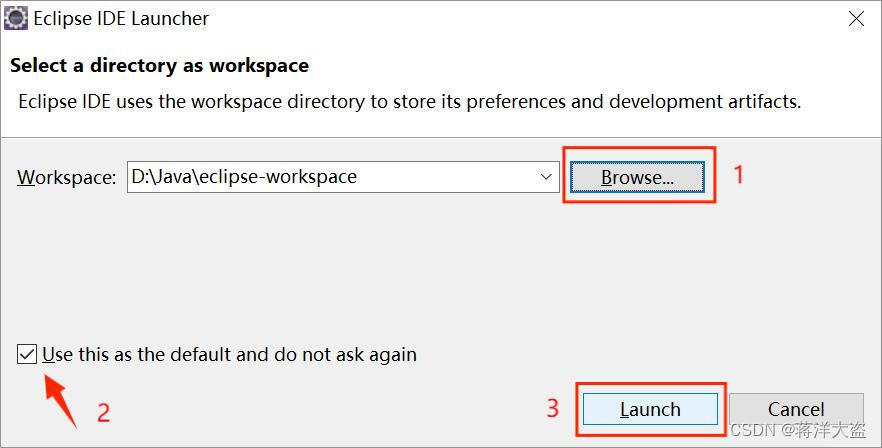
5.出现Welcome欢迎界面,安装成功
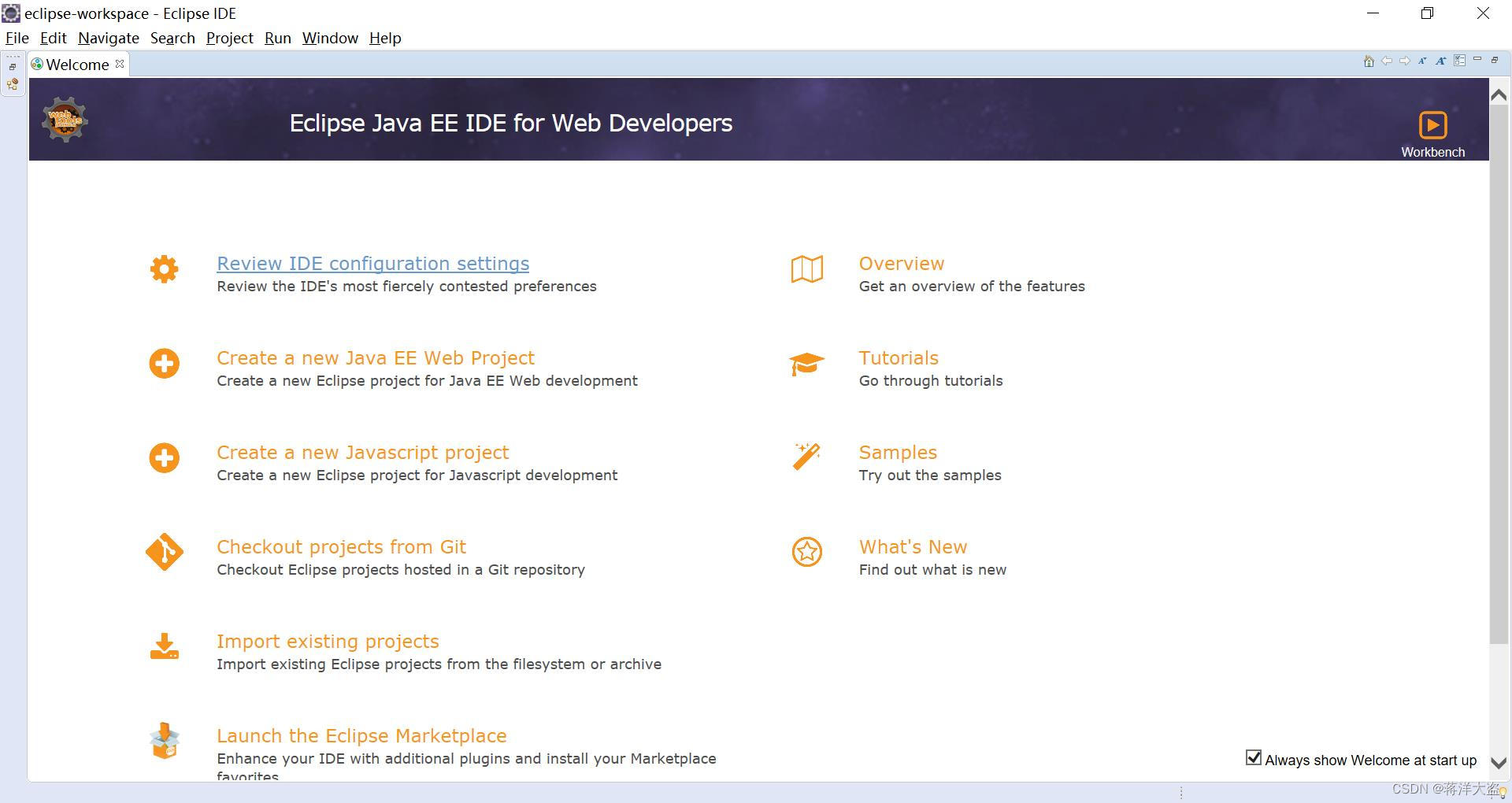
五、Eclipse集成Tomcat
1.打开Eclipse,点击“Window”,选择“Preferences”
2.找到“Server”,选择“Runtime Environments”,点击“Add”
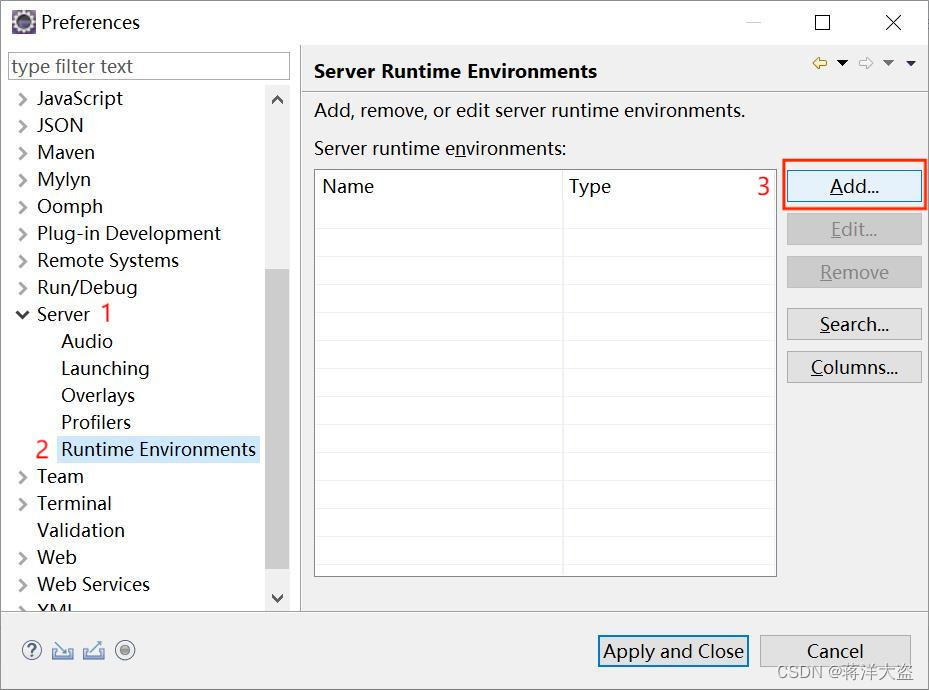
3.选择Tomcat版本,点击“Next”
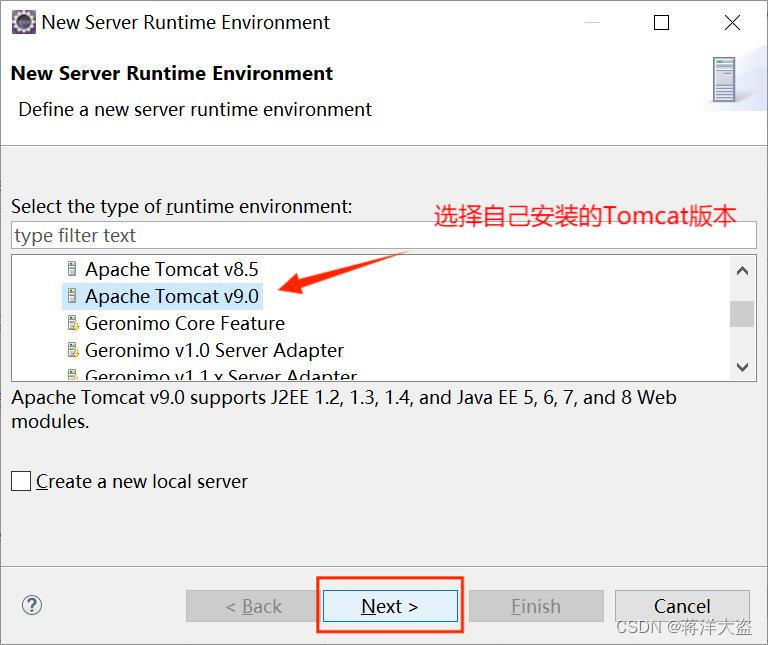
4.找到Tomcat安装路径,点击“Finish”完成
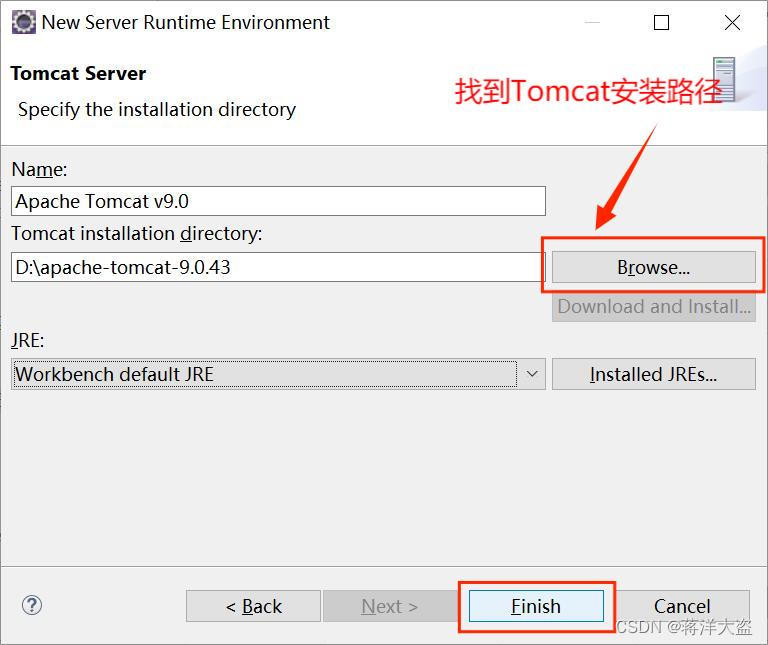
5.点击“Apply and Close”
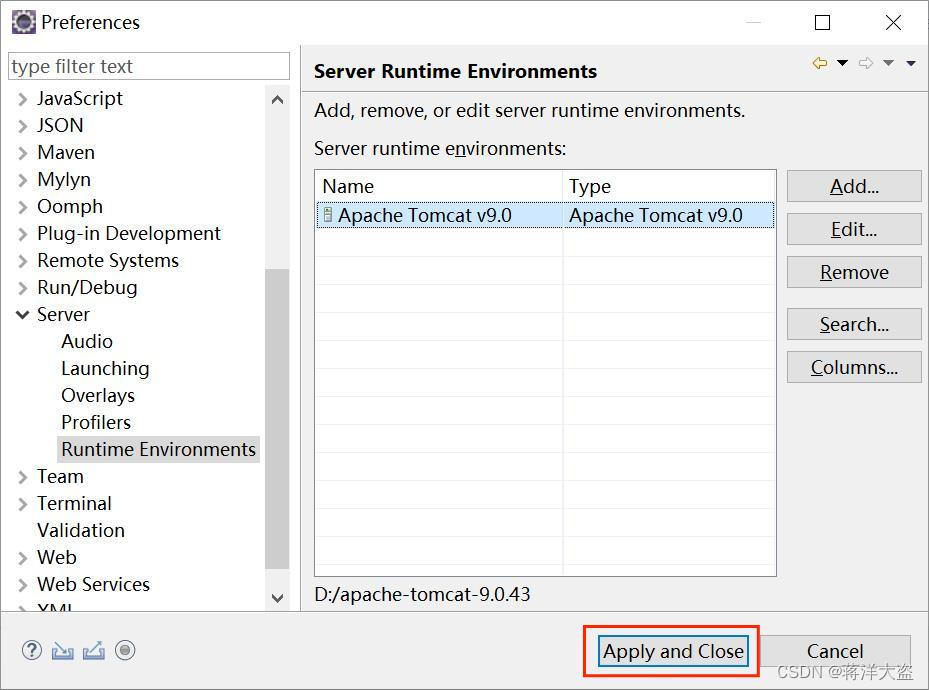
6.File→New→Dynamic Web Project
7.Project name(项目名称):Test,点击“Next”
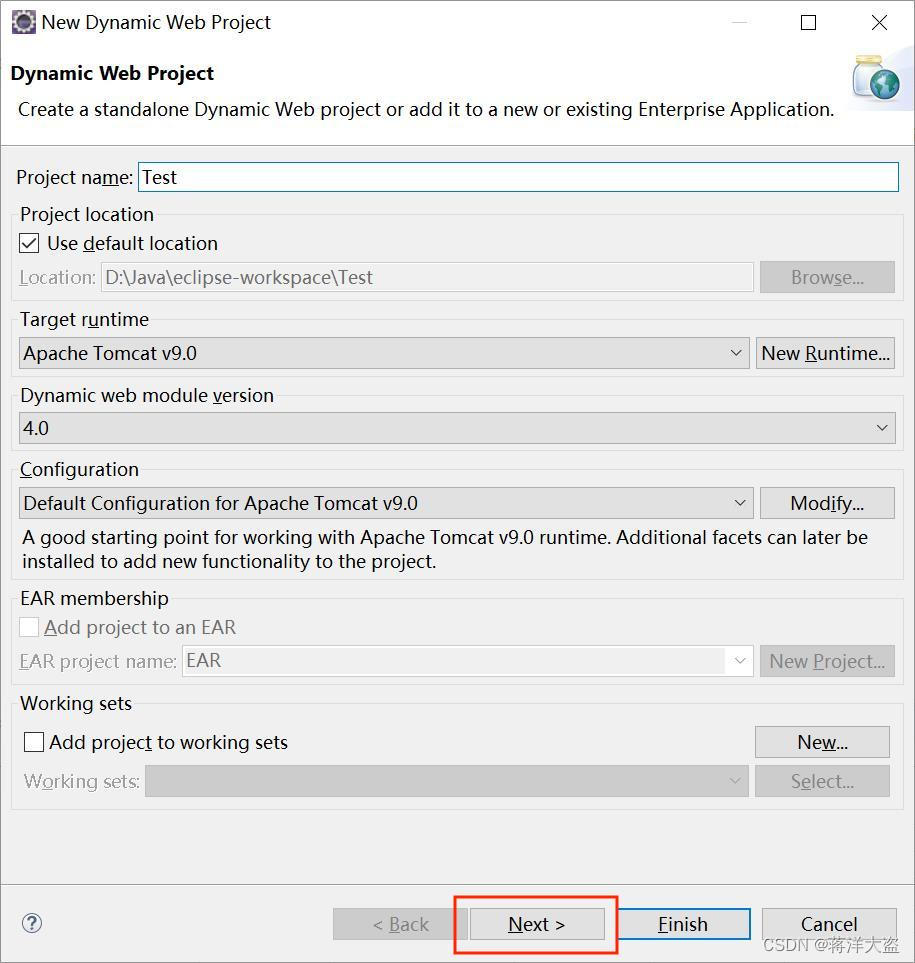
8.Next→勾选Generate web.xml deployment descriptor→Finish
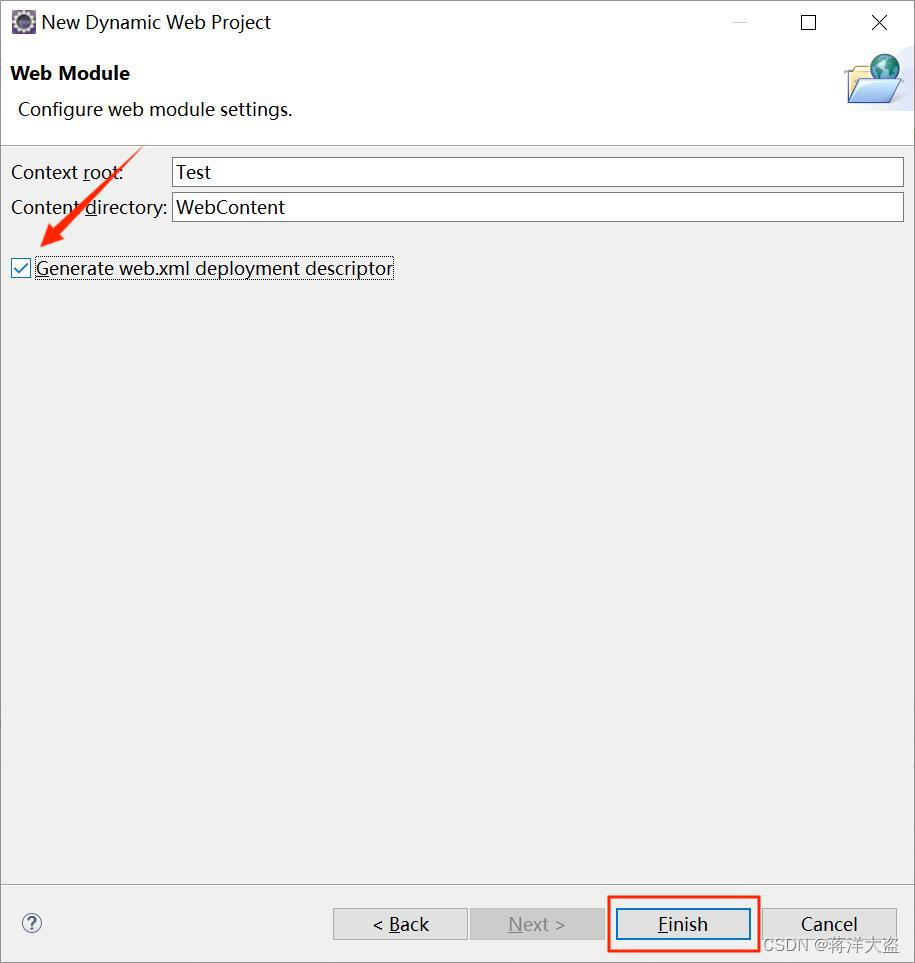
9.在Test项目中的WebContent文件夹下New一个HTML File,起名为index.html,点击“Finish”
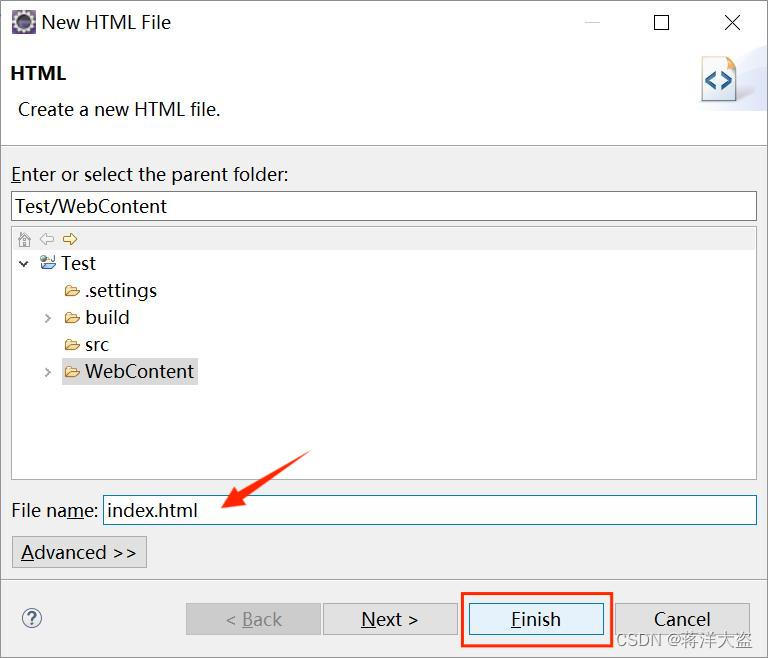
10.在index.html页面写上任意语句(例如:Hello World),做测试
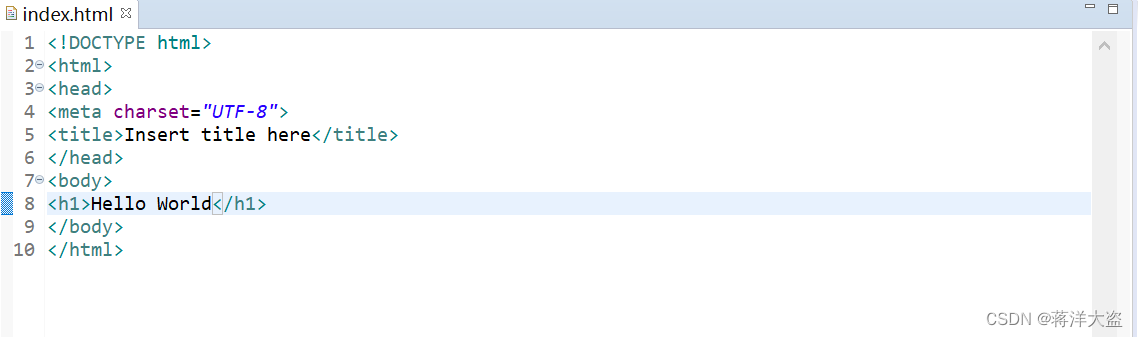
11.窗口下端找到Servers,点击No servers are available.Click this link to create a new server...链接
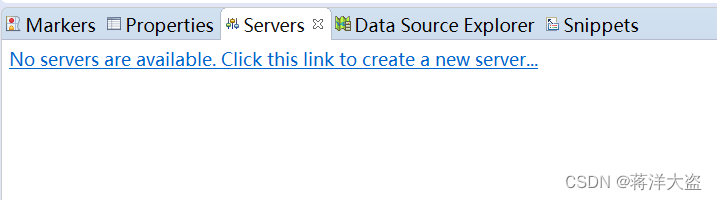
12.不做修改,点击“Next”
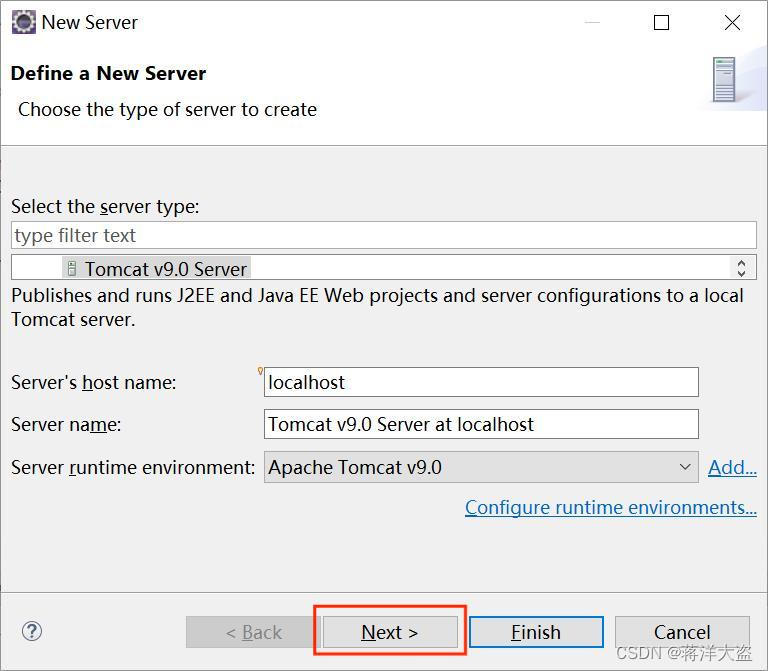
13. 点击“Add”,再点击“Finish”
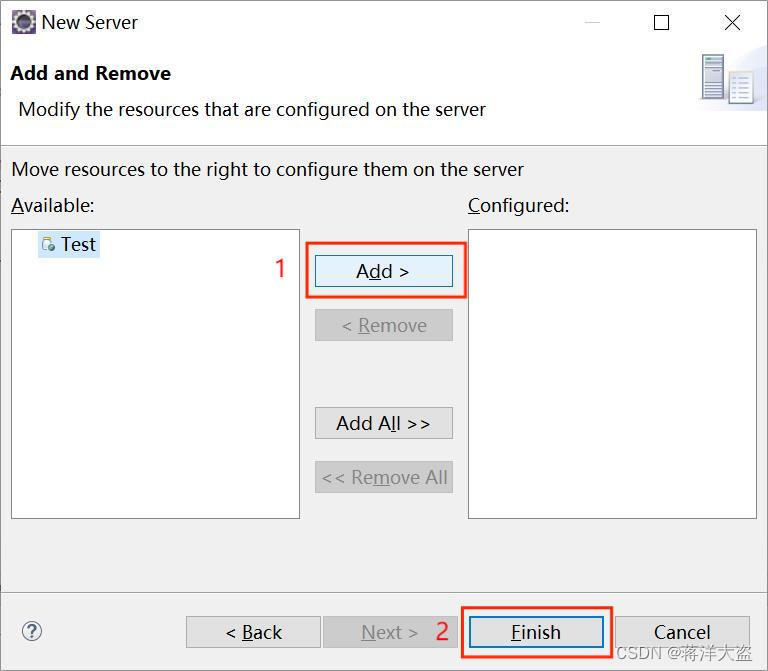
14. 右键Tomcat v9.0 Server at localhost[Stopped,Synchronized],单击“Start”
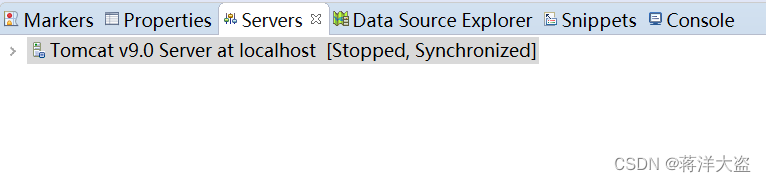
15.在index.html页面右键,选择“Run As”下的“Run on Server”,再点击“Finish”
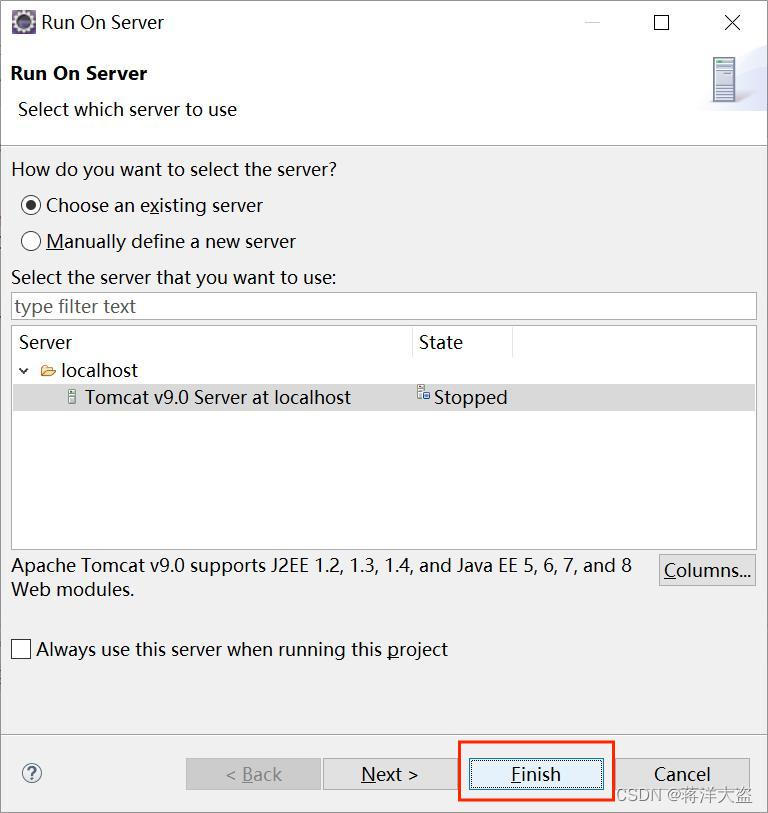
15. 出现以下效果,Tomcat集成成功
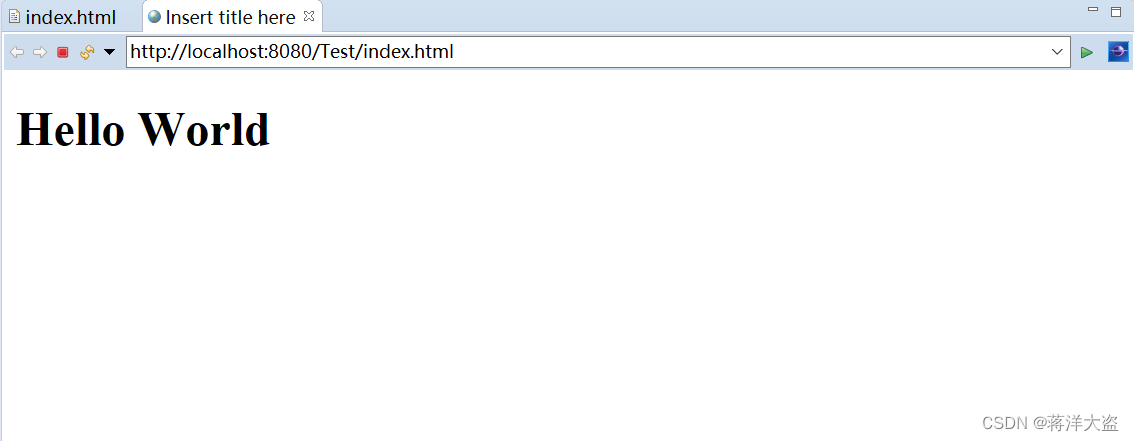
- 文章浏览阅读4.8k次,点赞8次,收藏33次。Tomcat服务器是一个免费的开放源代码的Web应用服务器,属于轻量级应用服务器,在中小型系统和并发访问用户不是很多的场合下被普遍使用,是开发和调试JSP程序的首选。笔者最近在学习JavaWeb... [详细]
赞
踩
- 随着Internet的不断扩大和发展,计算机网络已经深入到了各行各业,各个领域。与传统的商务模式相比,现代的电子商务具有成本低、效率高、对市场变化反应迅速以及提供个性化服务等许多传统商务模式所无法比拟的优点。人们实际生活中的商品交易活动被电... [详细]
赞
踩
- 4、此时,就开启Tomcat了,终端输入[sudosh./startup.sh],回车。2、授权bin目录下的所有操作:终端输入[sudochmod755*.sh],回车。1、输入cd+空格,打开Tomca目录,把bin文件夹直接拖拉到终端... [详细]
赞
踩
- Tomcat_优化:隐藏版本信息、运行模式的优化、隐藏目录结构、线程池的优化、JVM参数优化Tomcat优化1、隐藏版本信息隐藏HTTP头部的版本信息#为Connector添加server属性vim/usr/local/tomcat/con... [详细]
赞
踩
- Tomcat是一个Web容器,JavaEE程序可以在此运行。Tomcat是一个中间件,在B/S架构中,浏览器发出的http请求经过tpmcat中间件,转发到最终的目的服务器上,响应消息再通过tomcat返回给浏览器。tomcat做的事情主要... [详细]
赞
踩
- 实现Session复制或Session共享的目的是为了在多个Tomcat实例之间实现Session的无缝转移和共享,以提供更高的可伸缩性、负载均衡和容错性Tomcatsession复制及session共享技术目录1、环境2、配置测试页面3、... [详细]
赞
踩


